Obnovte odstránené fotografie alebo uzamknuté pamäťové karty
Aj keď sa to stáva pomerne zriedka, je to pochmúrny scenár: náhodné vymazanie fotografií alebo uzamknutej pamäťovej karty môže viesť k zmeškaniu fotografie. Našťastie existuje niekoľko metód, ktoré nám pomáhajú. Obnova odstránených alebo blokovaných fotografií z pamäťových kariet je pomocou bezplatného softvéru ľahká operácia.
Ak sa vám to ešte nestalo, pravdepodobne ste už počuli o iných fotografoch alebo priateľoch, ktorí mali problémy s pamäťovými kartami. Bez ohľadu na typ kariet (SD/MMC/CF atď.), Žiadna neposkytuje 100% záruku dát a môže byť zablokovaná, keď to najmenej čakáte. Situácie, v ktorých omylom odstránite fotografiu z karty, sú navyše ešte častejšie ako blokovanie kariet. V každom prípade existuje v obidvoch prípadoch reálna šanca na obnovenie fotografií.
Prvé odporúčania, ak fotoaparát zobrazí správu „Chyba karty“ alebo ste omylom odstránili fotografie:
- Po náhodnom zablokovaní/vymazaní musí byť karta okamžite vybratá z fotoaparátu a odložená vo fotobrašne.
- Ak sa nachádzate tvárou v tvár zamknutej karte, z ktorej chcete obnoviť fotografie, je dôležité, aby ste kartu NEMONTOVALI v prístroji alebo počítači PC, pretože by sa znížila pravdepodobnosť obnovenia súborov.
- Ak ste omylom odstránili fotografie, je dôležité nepoužívať kartu ďalej, aby ste sa vyhli situácii, keď fotoaparát uloží novú fotografiu do rovnakej oblasti pamäte ako odstránená fotografia. Fotoaparáty (a nielen) iba „označia“ fotografie na kartách na odstránenie a potom „prepíšu“ nasledujúce obrázky v rovnakej oblasti pamäte. Vymazanie preto nie je okamžité a ak chcete obrázky obnoviť, je dôležité nepokračovať v snímaní na rovnakú kartu.
- Súbory budete môcť obnoviť iba pomocou počítača alebo notebooku, ak nainštalujete niektorý z nástrojov uvedených nižšie.
Prečo sú pamäťové karty uzamknuté?
Existuje veľa dôvodov, prečo sa pamäťové karty zrútia, ale najčastejšie sú:
- nesprávne použitie, mechanické chyby (náraz, striekajúca voda atď.)
- prehriatie alebo ich použitie v nevhodnom tepelnom prostredí
- použitie karty, ktorá nie je vhodná pre zariadenie (karta, ktorá podporuje príliš nízku rýchlosť zápisu pre potreby zariadenia)
- Efektívne „vyčerpanie pamäte“ (bez ohľadu na typ, pamäťové karty majú obmedzený počet čítaní/zápisov, na ktoré sú zaručené)
Obnovte odstránené fotografie pomocou bezplatného nástroja: Recuva
a bezplatný program na obnovenie odstránených fotografií z pevného disku alebo pamäťovej karty je Recuva. Môžete si ho stiahnuť odtiaľ. Po inštalácii sa obnovenie obrázkov uskutoční pomocou štyroch veľmi jednoduchých krokov.
Krok 1: Po vložení pamäťovej karty do čítačky otvorte program Recuva a v zozname vyberte jednotku (kartu). Fotografie môžete obnoviť z pevného disku (alebo z jeho oddielu) alebo z pamäťovej karty v čítačke.
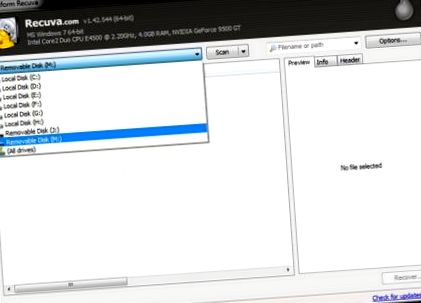
Krok 2: Upravte možnosti. Po výbere karty/disku v zozname nestlačte ihneď tlačidlo „SKENOVAŤ“, ale choďte na Možnosti. V otvorenom okne môžete zvoliť možnosti skenovania. Ak skenujete uzamknutú pamäťovú kartu, odporúčam položky „Deep Scan“ a „Scan for non-deleted files“. Buďte však opatrní, každá ďalšia začiarknutá možnosť povedie k predĺženiu času na zotavenie.
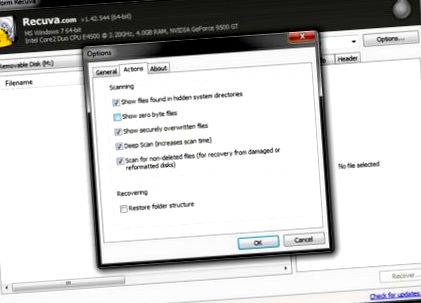
Krok 3: Zatvorte okno Možnosti (nastavenie uložíte kliknutím na OK) a stlačte tlačidlo „SKENOVAŤ“. Teraz sa spustí skutočné skenovanie pamäťovej karty, ktoré môže trvať dokonca 10 až 20 minút, v závislosti od kapacity karty, objemu dát na nej a výkonu vášho laptopu/PC. použitie.
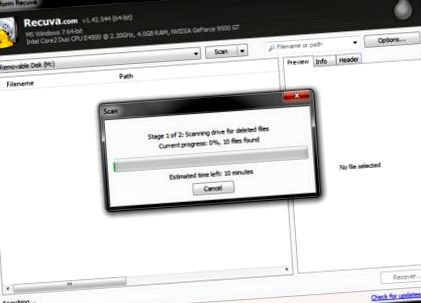
Krok 4: Po dokončení skenovania zobrazí program Recuva všetky obnoviteľné súbory, či už sú to fotografie JPEG, súbory RAW, videá alebo iné dokumenty. V možnostiach programu je tiež možnosť filtrovať a vyhľadávať iba určitý typ súboru (podľa prípony). Kliknutím na obrázky sa zobrazí ukážka fotografie a kliknutím pravým tlačidlom myši sa zobrazia možnosti, ktoré ju umožňujú uložiť na pevný disk ako normálny súbor JPG. Všetky fotografie je možné obnoviť naraz tak, že skontrolujete všetky obrázky a kliknete na tlačidlo „Obnoviť“.
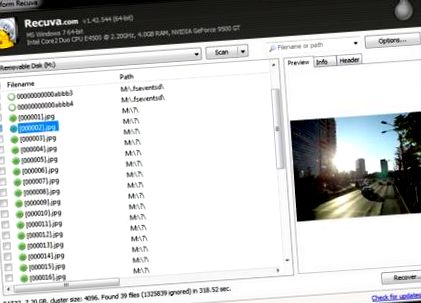
Recuva je bezplatný program na obnovenie odstránených fotografií z pamäťových kariet. Avšak ako väčšina bezplatných programov, aj Recuva má množstvo obmedzení. Všeobecne povedané, jeho obmedzenia súvisia s logaritmami skenovania implementovanými výrobcom, ktoré nie sú extrémne pokročilé a nedokážu obnoviť fotografie z uzamknutých pamäťových kariet. Pokúsil som sa obnoviť zmazané obrázky pomocou fotoaparátu z SD karty pomocou Recuvy a výsledky vidíte vyššie. Keď som to skúsil s druhou kartou, blokovanou počas používania (tá, ktorú mám povedal tu), Recuva nepriniesla požadované výsledky. Preto odporúčam bezplatný program Recuva, iba keď sa pokúsite obnoviť odstránené fotografie. Pri zložitejších problémoch s uzamknutými pamäťovými kartami odporúčam nasledujúce riešenie ...
Obnovte fotografie z uzamknutých pamäťových kariet: GetDataBack
GetDataBack je komerčný nástroj (stojí 79 USD), ktorý umožňuje skenovanie a načítanie obrázkov z pamäťových kariet pomocou vylepšenej sady algoritmov. Áno, GetDataBack nie je bezplatná utilita, rovnako ako Recuva, ale šanca na zotavenie je oveľa vyššia. Mal som aj dôkaz: podarilo sa mi získať všetky fotografie zo zablokovanej pamäťovej karty počas leteckej šou minulú jeseň.
GetDataBack má na prvý pohľad dosť komplikované rozhranie, ale skenovanie a obnovenie fotografií sa robí iba v troch krokoch. Program je k dispozícii v dvoch variantoch: pre disky (karty) formátované v systéme NTFS alebo FAT. Pamäťové karty použité vo fotoaparátoch sú v systéme FAT. Preto bude verzia GetDataBack FAT fungovať na ľubovoľnej USB pamäťovej karte/pamäťovej jednotke, pokiaľ ste ich nenaformátovali inak.
Krok 1: Vyberte jednotku (pamäťovú kartu). Rovnako ako Recuva, aj GetDataBack dokáže skenovať pamäťové karty v čítačke aj interné disky, napríklad pevný disk alebo diskový oddiel.
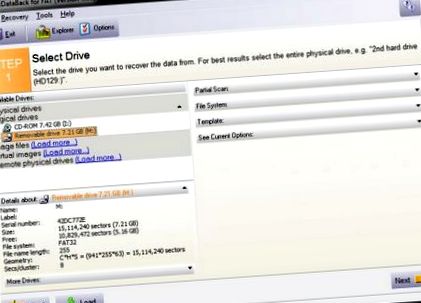
Krok 2: Program spustí obnovu. Vďaka zložitým algoritmom trvá obnovenie odstránených fotografií pomocou GetDataBack o niečo dlhšie ako v prípade Recuvy. Čakanie sa však oplatilo, pretože 3. krok so sebou prináša dobré správy.
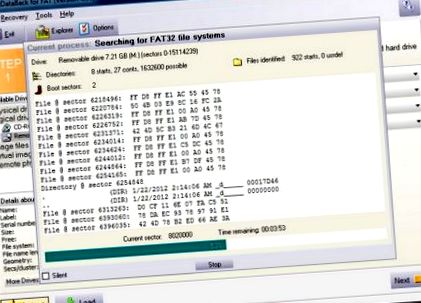
Krok 3: Zobrazia sa priečinky a súbory identifikované na karte. GetDataBack dokázal správne identifikovať všetky obrázky, ktoré som zachytil fotoaparátom Nikon D600 pred uzamknutím karty, takže moje údaje sú v bezpečí. Obnovu fotografií je možné vykonať iba v komerčnej verzii programu, takže ak ste sa rozhodli vyskúšať ukážkovú verziu programu GetDataBack, musíte si vystačiť so zobrazením obrázkov na obrazovke dvojitým kliknutím na každý súbor v okne ukážky.
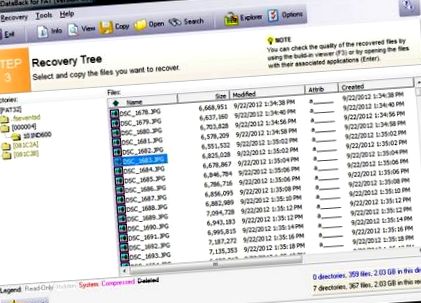
Obidva spôsoby uvedené vyššie majú šancu na úspech, ak budete postupovať podľa podmienok, ktoré som vysvetlil na začiatku (kartu neformátujte a vo fotografovaní pokračujte až po zobrazení chybového hlásenia). Z hľadiska kompatibility s operačnými systémami sa Recuva aj GetDataBack chvália tým, že môžu pracovať na oboch Windows XP ako aj ďalej Vista, Windows 7 alebo 8.
Recuva je bezplatná alternatíva pre opätovné získanie stratených údajov GetDataBack je riešenie, ktoré odporúčam, ak si chcete byť istí, že máte najlepšiu šancu na získanie niečoho z kariet. Cena za nákup licencie môže byť nakoniec veľmi nízka v porovnaní s hodnotou stratených fotografií. Existujú aj iné alternatívy, iné podobné programy, ktoré dokážu obnoviť (alebo nie) odstránené obrázky. Svojho času som úspešne používal utilitu z Transcendovať a variant z SanDisk. Aj keď nie všetky nástroje sú zadarmo, dobrou správou je, že môžete vyskúšať demoverziu, ktorá vám väčšinou ukáže, ktoré súbory je možné z karty obnoviť bez toho, aby ste si ich mohli stiahnuť. Je to dobrý spôsob, ako sa rozhodnúť, či sa obslužný program oplatí kúpiť, alebo nie ...
Aké pomocné programy na obnovu dát ste použili? Urobme si nižšie v komentároch zoznam takýchto programov a povedzme, ako ste boli s každým spokojní! Všetky názory sú vítané a môžu niekomu niekedy pomôcť!
Nezabudnite pridať do záložiek (Ctrl + D) tento článok pre „núdzové“ situácie ... 😉
- Prvá krajina na svete, ktorá ponúka „imunitné karty; pacientov vyliečených COVID-19
- Obnova po prirodzenom pôrode
- Zotavenie po operácii - rakovina vaječníkov
- Aktívne zotavenie pacienta, včasná mobilizácia a zdravý životný štýl
- Zotavenie po CENTROKINETICKOM debridemente patelárnej šľachy